ਵਿਸ਼ਾ - ਸੂਚੀ
ਇਹ ਛੋਟਾ ਟਿਊਟੋਰਿਅਲ ਦੱਸਦਾ ਹੈ ਕਿ ਐਕਸਲ ਵਿੱਚ ਹਰ ਦੂਜੀ ਕਤਾਰ ਨੂੰ ਫਿਲਟਰ ਕਰਕੇ ਜਾਂ VBA ਕੋਡ ਨਾਲ ਕਿਵੇਂ ਮਿਟਾਉਣਾ ਹੈ। ਤੁਸੀਂ ਇਹ ਵੀ ਸਿੱਖੋਗੇ ਕਿ ਹਰ ਤੀਜੀ, ਚੌਥੀ ਜਾਂ ਕਿਸੇ ਹੋਰ Nਵੀਂ ਕਤਾਰ ਨੂੰ ਕਿਵੇਂ ਹਟਾਉਣਾ ਹੈ।
ਬਹੁਤ ਸਾਰੀਆਂ ਸਥਿਤੀਆਂ ਹੁੰਦੀਆਂ ਹਨ ਜਦੋਂ ਤੁਹਾਨੂੰ ਐਕਸਲ ਵਰਕਸ਼ੀਟਾਂ ਵਿੱਚ ਵਿਕਲਪਿਕ ਕਤਾਰਾਂ ਨੂੰ ਮਿਟਾਉਣ ਦੀ ਲੋੜ ਹੋ ਸਕਦੀ ਹੈ। ਉਦਾਹਰਨ ਲਈ, ਹੋ ਸਕਦਾ ਹੈ ਕਿ ਤੁਸੀਂ ਸਮ ਹਫ਼ਤਿਆਂ (ਕਤਾਰਾਂ 2, 4, 6, 8, ਆਦਿ) ਲਈ ਡਾਟਾ ਰੱਖਣਾ ਚਾਹੋ ਅਤੇ ਸਾਰੇ ਔਖੇ ਹਫ਼ਤਿਆਂ (ਕਤਾਰਾਂ 3, 5, 7 ਆਦਿ) ਨੂੰ ਕਿਸੇ ਹੋਰ ਸ਼ੀਟ ਵਿੱਚ ਲਿਜਾਣਾ ਚਾਹੋ।
ਆਮ ਤੌਰ 'ਤੇ, ਐਕਸਲ ਵਿੱਚ ਹਰ ਦੂਜੀ ਕਤਾਰ ਨੂੰ ਮਿਟਾਉਣਾ ਵਿਕਲਪਿਕ ਕਤਾਰਾਂ ਨੂੰ ਚੁਣਨ ਲਈ ਉਬਾਲਦਾ ਹੈ। ਇੱਕ ਵਾਰ ਜਦੋਂ ਕਤਾਰਾਂ ਚੁਣੀਆਂ ਜਾਂਦੀਆਂ ਹਨ, ਤਾਂ ਮਿਟਾਓ ਬਟਨ 'ਤੇ ਇੱਕ ਸਿੰਗਲ ਸਟ੍ਰੋਕ ਦੀ ਲੋੜ ਹੁੰਦੀ ਹੈ। ਇਸ ਲੇਖ ਵਿੱਚ ਅੱਗੇ, ਤੁਸੀਂ ਐਕਸਲ ਵਿੱਚ ਹਰ ਦੂਜੀ ਜਾਂ ਹਰ ਇੱਕਵੀਂ ਕਤਾਰ ਨੂੰ ਤੇਜ਼ੀ ਨਾਲ ਚੁਣਨ ਅਤੇ ਮਿਟਾਉਣ ਦੀਆਂ ਕੁਝ ਤਕਨੀਕਾਂ ਸਿੱਖੋਗੇ।
ਫਿਲਟਰ ਕਰਕੇ ਐਕਸਲ ਵਿੱਚ ਹਰ ਦੂਜੀ ਕਤਾਰ ਨੂੰ ਕਿਵੇਂ ਮਿਟਾਉਣਾ ਹੈ
ਅਸਲ ਵਿੱਚ, ਐਕਸਲ ਵਿੱਚ ਹਰ ਦੂਜੀ ਕਤਾਰ ਨੂੰ ਮਿਟਾਉਣ ਦਾ ਇੱਕ ਆਮ ਤਰੀਕਾ ਇਹ ਹੈ: ਪਹਿਲਾਂ, ਤੁਸੀਂ ਵਿਕਲਪਿਕ ਕਤਾਰਾਂ ਨੂੰ ਫਿਲਟਰ ਕਰੋ, ਫਿਰ ਉਹਨਾਂ ਨੂੰ ਚੁਣੋ, ਅਤੇ ਇੱਕ ਵਾਰ ਵਿੱਚ ਸਾਰੀਆਂ ਨੂੰ ਮਿਟਾਓ। ਵਿਸਤ੍ਰਿਤ ਕਦਮ ਹੇਠਾਂ ਦਿੱਤੇ ਗਏ ਹਨ:
- ਆਪਣੇ ਅਸਲ ਡੇਟਾ ਦੇ ਅੱਗੇ ਇੱਕ ਖਾਲੀ ਕਾਲਮ ਵਿੱਚ, ਜ਼ੀਰੋ ਅਤੇ ਇੱਕ ਦਾ ਕ੍ਰਮ ਦਰਜ ਕਰੋ। ਤੁਸੀਂ ਇਸ ਨੂੰ ਪਹਿਲੇ ਸੈੱਲ ਵਿੱਚ 0 ਅਤੇ ਦੂਜੇ ਸੈੱਲ ਵਿੱਚ 1 ਟਾਈਪ ਕਰਕੇ, ਫਿਰ ਪਹਿਲੇ ਦੋ ਸੈੱਲਾਂ ਦੀ ਨਕਲ ਕਰਕੇ ਅਤੇ ਡੇਟਾ ਦੇ ਨਾਲ ਆਖਰੀ ਸੈੱਲ ਤੱਕ ਕਾਲਮ ਦੇ ਹੇਠਾਂ ਪੇਸਟ ਕਰਕੇ ਅਜਿਹਾ ਕਰ ਸਕਦੇ ਹੋ।
ਵਿਕਲਪਿਕ ਤੌਰ 'ਤੇ, ਤੁਸੀਂ ਇਸ ਫਾਰਮੂਲੇ ਦੀ ਵਰਤੋਂ ਕਰ ਸਕਦੇ ਹੋ:
=MOD(ROW(),2)ਫਾਰਮੂਲੇ ਦਾ ਤਰਕ ਬਹੁਤ ਸਰਲ ਹੈ: ROW ਫੰਕਸ਼ਨ ਮੌਜੂਦਾ ਕਤਾਰ ਨੰਬਰ, MOD ਫੰਕਸ਼ਨ ਦਿੰਦਾ ਹੈਇਸਨੂੰ 2 ਨਾਲ ਵੰਡਦਾ ਹੈ ਅਤੇ ਬਾਕੀ ਨੂੰ ਪੂਰਨ ਅੰਕ ਵਿੱਚ ਵਾਪਸ ਕਰਦਾ ਹੈ।
ਨਤੀਜੇ ਵਜੋਂ, ਤੁਹਾਡੇ ਕੋਲ ਸਾਰੀਆਂ ਸਮ ਕਤਾਰਾਂ ਵਿੱਚ 0 ਹੈ (ਕਿਉਂਕਿ ਉਹ ਬਿਨਾਂ ਬਾਕੀ ਦੇ 2 ਨਾਲ ਬਰਾਬਰ ਵੰਡੀਆਂ ਗਈਆਂ ਹਨ) ਅਤੇ 1 ਸਾਰੀਆਂ ਬੇਜੋੜ ਕਤਾਰਾਂ ਵਿੱਚ:
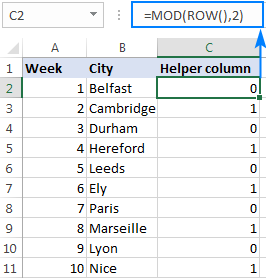
- ਇਸ ਗੱਲ 'ਤੇ ਨਿਰਭਰ ਕਰਦਾ ਹੈ ਕਿ ਕੀ ਤੁਸੀਂ ਸਮ ਜਾਂ ਬੇਜੋੜ ਕਤਾਰਾਂ ਨੂੰ ਮਿਟਾਉਣਾ ਚਾਹੁੰਦੇ ਹੋ, ਇੱਕ ਜਾਂ ਜ਼ੀਰੋ ਨੂੰ ਫਿਲਟਰ ਕਰੋ।
ਇਸ ਨੂੰ ਪੂਰਾ ਕਰਨ ਲਈ, ਆਪਣੇ ਹੈਲਪਰ ਕਾਲਮ ਵਿੱਚ ਕੋਈ ਵੀ ਸੈੱਲ ਚੁਣੋ, ਡਾਟਾ ਟੈਬ > ਛਾਂਟ ਅਤੇ ਫਿਲਟਰ ਗਰੁੱਪ 'ਤੇ ਜਾਓ, ਅਤੇ ਫਿਲਟਰ 'ਤੇ ਕਲਿੱਕ ਕਰੋ। ਬਟਨ। ਡ੍ਰੌਪ-ਡਾਊਨ ਫਿਲਟਰ ਤੀਰ ਸਾਰੇ ਹੈਡਰ ਸੈੱਲਾਂ ਵਿੱਚ ਦਿਖਾਈ ਦੇਣਗੇ। ਤੁਸੀਂ ਹੈਲਪਰ ਕਾਲਮ ਵਿੱਚ ਐਰੋ ਬਟਨ 'ਤੇ ਕਲਿੱਕ ਕਰੋ ਅਤੇ ਬਕਸੇ ਵਿੱਚੋਂ ਇੱਕ 'ਤੇ ਨਿਸ਼ਾਨ ਲਗਾਓ:
- 0 ਬਰਾਬਰ ਕਤਾਰਾਂ ਨੂੰ ਮਿਟਾਉਣ ਲਈ
- 1 ਔਡ ਕਤਾਰਾਂ ਨੂੰ ਮਿਟਾਉਣ ਲਈ
ਇਸ ਉਦਾਹਰਨ ਵਿੱਚ, ਅਸੀਂ "0" ਮੁੱਲਾਂ ਵਾਲੀਆਂ ਕਤਾਰਾਂ ਨੂੰ ਹਟਾਉਣ ਜਾ ਰਹੇ ਹਾਂ, ਇਸਲਈ ਅਸੀਂ ਉਹਨਾਂ ਨੂੰ ਫਿਲਟਰ ਕਰਦੇ ਹਾਂ:
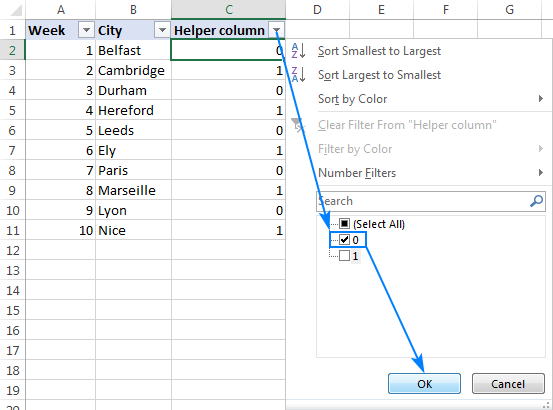
- ਹੁਣ ਜਦੋਂ ਸਾਰੀਆਂ "1" ਕਤਾਰਾਂ ਲੁਕੀਆਂ ਹੋਈਆਂ ਹਨ, ਸਾਰੀਆਂ ਦਿਸਣ ਵਾਲੀਆਂ "0" ਕਤਾਰਾਂ ਨੂੰ ਚੁਣੋ, ਚੋਣ 'ਤੇ ਸੱਜਾ-ਕਲਿੱਕ ਕਰੋ ਅਤੇ ਕਤਾਰ ਮਿਟਾਓ :
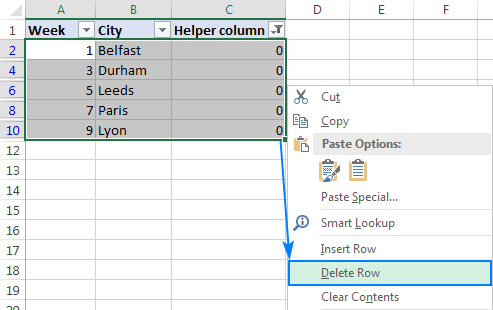
- ਉਪਰੋਕਤ ਕਦਮ ਨੇ ਤੁਹਾਨੂੰ ਇੱਕ ਖਾਲੀ ਸਾਰਣੀ ਛੱਡ ਦਿੱਤੀ ਹੈ। , ਪਰ ਚਿੰਤਾ ਨਾ ਕਰੋ, "1" ਕਤਾਰਾਂ ਅਜੇ ਵੀ ਉੱਥੇ ਹਨ। ਉਹਨਾਂ ਨੂੰ ਦੁਬਾਰਾ ਦਿਖਾਈ ਦੇਣ ਲਈ, ਬਸ ਫਿਲਟਰ ਬਟਨ ਨੂੰ ਦੁਬਾਰਾ ਕਲਿੱਕ ਕਰਕੇ ਆਟੋ-ਫਿਲਟਰ ਨੂੰ ਹਟਾਓ:
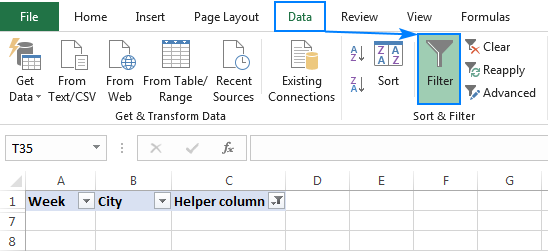
- ਕਾਲਮ C ਵਿੱਚ ਫਾਰਮੂਲਾ ਬਾਕੀ ਕਤਾਰਾਂ ਲਈ ਮੁੜ ਗਣਨਾ ਕਰਦਾ ਹੈ, ਪਰ ਤੁਹਾਨੂੰ ਹੁਣ ਇਸਦੀ ਲੋੜ ਨਹੀਂ ਹੈ। ਤੁਸੀਂ ਹੁਣ ਹੈਲਪਰ ਕਾਲਮ ਨੂੰ ਸੁਰੱਖਿਅਤ ਢੰਗ ਨਾਲ ਮਿਟਾ ਸਕਦੇ ਹੋ:
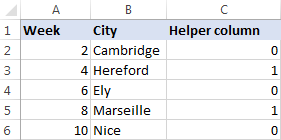
ਨਤੀਜੇ ਵਜੋਂ, ਸਾਡੀ ਵਰਕਸ਼ੀਟ ਵਿੱਚ ਸਿਰਫ਼ ਸਮ ਹਫ਼ਤੇ ਹੀ ਬਚੇ ਹਨ, ਔਡ ਹਫ਼ਤੇ ਖਤਮ ਹੋ ਗਏ ਹਨ!
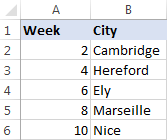
ਨੁਕਤਾ। ਜੇਕਰ ਤੁਸੀਂ ਹਰ ਇੱਕ ਨੂੰ ਹਿਲਾਉਣਾ ਚਾਹੁੰਦੇ ਹੋਦੂਜੀ ਕਤਾਰ ਨੂੰ ਪੂਰੀ ਤਰ੍ਹਾਂ ਮਿਟਾਉਣ ਦੀ ਬਜਾਏ ਕਿਸੇ ਹੋਰ ਥਾਂ 'ਤੇ ਜਾਓ, ਪਹਿਲਾਂ ਫਿਲਟਰ ਕੀਤੀਆਂ ਕਤਾਰਾਂ ਨੂੰ ਕਾਪੀ ਕਰੋ ਅਤੇ ਉਹਨਾਂ ਨੂੰ ਇੱਕ ਨਵੇਂ ਸਥਾਨ 'ਤੇ ਪੇਸਟ ਕਰੋ, ਅਤੇ ਫਿਰ ਫਿਲਟਰ ਕੀਤੀਆਂ ਕਤਾਰਾਂ ਨੂੰ ਮਿਟਾਓ।
VBA ਨਾਲ ਐਕਸਲ ਵਿੱਚ ਵਿਕਲਪਿਕ ਕਤਾਰਾਂ ਨੂੰ ਕਿਵੇਂ ਮਿਟਾਉਣਾ ਹੈ
ਜੇਕਰ ਤੁਸੀਂ ਕਿਸੇ ਮਾਮੂਲੀ ਕੰਮ ਵਿੱਚ ਆਪਣਾ ਸਮਾਂ ਬਰਬਾਦ ਕਰਨ ਲਈ ਤਿਆਰ ਨਹੀਂ ਹੋ ਜਿਵੇਂ ਕਿ ਤੁਹਾਡੀਆਂ ਐਕਸਲ ਵਰਕਸ਼ੀਟਾਂ ਵਿੱਚ ਹਰ ਦੂਜੀ ਕਤਾਰ ਨੂੰ ਮਿਟਾਉਣਾ, ਤਾਂ ਹੇਠਾਂ ਦਿੱਤਾ VBA ਮੈਕਰੋ ਤੁਹਾਡੇ ਲਈ ਪ੍ਰਕਿਰਿਆ ਨੂੰ ਸਵੈਚਲਿਤ ਕਰ ਸਕਦਾ ਹੈ:
ਮੈਕਰੋ ਦੀ ਵਰਤੋਂ ਕਰਕੇ ਐਕਸਲ ਵਿੱਚ ਹਰ ਦੂਜੀ ਕਤਾਰ ਨੂੰ ਕਿਵੇਂ ਮਿਟਾਉਣਾ ਹੈ
I ਵਿਜ਼ੂਅਲ ਬੇਸਿਕ ਐਡੀਟਰ ਰਾਹੀਂ ਆਮ ਤਰੀਕੇ ਨਾਲ ਆਪਣੀ ਵਰਕਸ਼ੀਟ ਵਿੱਚ ਮੈਕਰੋ ਨੂੰ ਸ਼ਾਮਲ ਕਰੋ:
- ਐਪਲੀਕੇਸ਼ਨ ਵਿੰਡੋ ਲਈ ਵਿਜ਼ੂਅਲ ਬੇਸਿਕ ਖੋਲ੍ਹਣ ਲਈ Alt + F11 ਦਬਾਓ।
- ਟੌਪ ਮੀਨੂ ਬਾਰ 'ਤੇ, ਸੰਮਿਲਿਤ ਕਰੋ > ਮੋਡਿਊਲ 'ਤੇ ਕਲਿੱਕ ਕਰੋ, ਅਤੇ ਉਪਰੋਕਤ ਮੈਕਰੋ ਨੂੰ ਮੋਡਿਊਲ
- ਮੈਕਰੋ ਨੂੰ ਚਲਾਉਣ ਲਈ F5 ਕੁੰਜੀ ਨੂੰ ਦਬਾਓ।
- ਇੱਕ ਡਾਇਲਾਗ ਪੌਪ ਅੱਪ ਹੋਵੇਗਾ ਅਤੇ ਤੁਹਾਨੂੰ ਇੱਕ ਰੇਂਜ ਚੁਣਨ ਲਈ ਪੁੱਛੇਗਾ। ਆਪਣੀ ਟੇਬਲ ਚੁਣੋ ਅਤੇ ਕਲਿੱਕ ਕਰੋਠੀਕ ਹੈ:
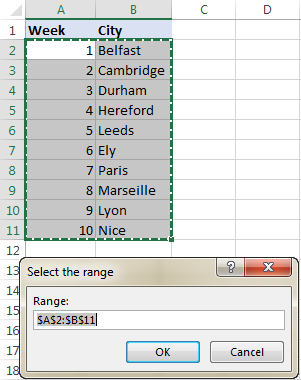
ਹੋ ਗਿਆ! ਚੁਣੀ ਗਈ ਰੇਂਜ ਵਿੱਚ ਹਰ ਦੂਜੀ ਕਤਾਰ ਨੂੰ ਮਿਟਾਇਆ ਜਾਂਦਾ ਹੈ:
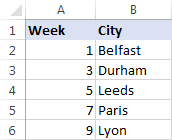
ਐਕਸਲ ਵਿੱਚ ਹਰ Nਵੀਂ ਕਤਾਰ ਨੂੰ ਕਿਵੇਂ ਮਿਟਾਉਣਾ ਹੈ
ਇਸ ਕੰਮ ਲਈ, ਅਸੀਂ ਫਿਲਟਰਿੰਗ ਦਾ ਵਿਸਤਾਰ ਕਰਨ ਜਾ ਰਹੇ ਹਾਂ ਤਕਨੀਕ ਜੋ ਅਸੀਂ ਹਰ ਦੂਜੀ ਕਤਾਰ ਨੂੰ ਹਟਾਉਣ ਲਈ ਵਰਤੀ ਹੈ। ਅੰਤਰ ਉਸ ਫਾਰਮੂਲੇ ਵਿੱਚ ਹੈ ਜਿਸ 'ਤੇ ਫਿਲਟਰਿੰਗ ਅਧਾਰਤ ਹੈ:
MOD(ROW()- m, n)ਕਿੱਥੇ:
- m ਡੇਟਾ ਘਟਾਓ 1 ਨਾਲ ਪਹਿਲੇ ਸੈੱਲ ਦੀ ਕਤਾਰ ਨੰਬਰ ਹੈ
- n ਉਹ Nਵੀਂ ਕਤਾਰ ਹੈ ਜਿਸ ਨੂੰ ਤੁਸੀਂ ਮਿਟਾਉਣਾ ਚਾਹੁੰਦੇ ਹੋ
ਮੰਨ ਲਓ ਕਿ ਤੁਹਾਡਾ ਡੇਟਾ ਕਤਾਰ 2 ਤੋਂ ਸ਼ੁਰੂ ਹੁੰਦਾ ਹੈ ਅਤੇ ਤੁਸੀਂ ਹਰ ਤੀਜੀ ਕਤਾਰ ਨੂੰ ਮਿਟਾਉਣਾ ਚਾਹੁੰਦੇ ਹੋ। ਇਸ ਲਈ, ਤੁਹਾਡੇ ਫਾਰਮੂਲੇ ਵਿੱਚ n ਬਰਾਬਰ 3, ਅਤੇ m ਬਰਾਬਰ 1 (ਕਤਾਰ 2 ਘਟਾਓ 1):
=MOD(ROW() - 1, 3)
ਜੇ ਸਾਡਾ ਡੇਟਾ ਇਸ ਵਿੱਚ ਸ਼ੁਰੂ ਹੋਇਆ ਕਤਾਰ 3, ਫਿਰ m 2 ਦੇ ਬਰਾਬਰ ਹੋਵੇਗਾ (ਕਤਾਰ 3 ਘਟਾਓ 1), ਅਤੇ ਹੋਰ। ਇਹ ਸੁਧਾਰ ਕਤਾਰਾਂ ਨੂੰ ਕ੍ਰਮਵਾਰ ਨੰਬਰ 1 ਨਾਲ ਸ਼ੁਰੂ ਕਰਨ ਲਈ ਲੋੜੀਂਦਾ ਹੈ।
ਫਾਰਮੂਲਾ ਜੋ ਕਰਦਾ ਹੈ ਉਹ ਹੈ ਕਿਸੇ ਰਿਸ਼ਤੇਦਾਰ ਕਤਾਰ ਨੰਬਰ ਨੂੰ 3 ਨਾਲ ਵੰਡਣਾ ਅਤੇ ਵੰਡ ਤੋਂ ਬਾਅਦ ਬਾਕੀ ਨੂੰ ਵਾਪਸ ਕਰਨਾ। ਸਾਡੇ ਕੇਸ ਵਿੱਚ, ਇਹ ਹਰ ਤੀਜੀ ਕਤਾਰ ਲਈ ਜ਼ੀਰੋ ਦਿੰਦਾ ਹੈ ਕਿਉਂਕਿ ਹਰ ਤੀਜੀ ਸੰਖਿਆ 3 ਨਾਲ ਵੰਡਦੀ ਹੈ ਬਿਨਾਂ ਬਾਕੀ (3,6,9, ਆਦਿ):
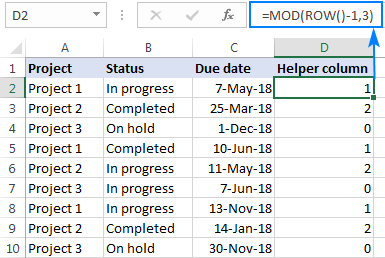
ਅਤੇ ਹੁਣ, ਤੁਸੀਂ "0" ਕਤਾਰਾਂ ਨੂੰ ਫਿਲਟਰ ਕਰਨ ਲਈ ਪਹਿਲਾਂ ਤੋਂ ਜਾਣੇ-ਪਛਾਣੇ ਕਦਮਾਂ ਨੂੰ ਪੂਰਾ ਕਰੋ:
- ਆਪਣੀ ਸਾਰਣੀ ਵਿੱਚ ਕੋਈ ਵੀ ਸੈੱਲ ਚੁਣੋ ਅਤੇ ਡੇਟਾ 'ਤੇ ਫਿਲਟਰ ਬਟਨ 'ਤੇ ਕਲਿੱਕ ਕਰੋ।
- ਸਿਰਫ਼ "0" ਮੁੱਲ ਦਿਖਾਉਣ ਲਈ ਹੈਲਪਰ ਕਾਲਮ ਨੂੰ ਫਿਲਟਰ ਕਰੋ।
- ਸਾਰੇ ਦਿਸਣ ਵਾਲੀਆਂ "0" ਕਤਾਰਾਂ ਨੂੰ ਚੁਣੋ, ਸੱਜਾ-ਕਲਿੱਕ ਕਰੋ ਅਤੇ ਸੰਦਰਭ ਮੀਨੂ ਤੋਂ ਕਤਾਰ ਮਿਟਾਓ ਚੁਣੋ।
- ਫਿਲਟਰ ਨੂੰ ਹਟਾਓ ਅਤੇਹੈਲਪਰ ਕਾਲਮ ਨੂੰ ਮਿਟਾਓ।

ਇਸੇ ਤਰ੍ਹਾਂ ਨਾਲ, ਤੁਸੀਂ ਐਕਸਲ ਵਿੱਚ ਹਰ 4ਵੀਂ, 5ਵੀਂ ਜਾਂ ਕਿਸੇ ਹੋਰ ਐੱਨਵੀਂ ਕਤਾਰ ਨੂੰ ਮਿਟਾ ਸਕਦੇ ਹੋ।
ਨੁਕਤਾ। ਜੇਕਰ ਤੁਹਾਨੂੰ ਅਪ੍ਰਸੰਗਿਕ ਡੇਟਾ ਵਾਲੀਆਂ ਕਤਾਰਾਂ ਨੂੰ ਹਟਾਉਣ ਦੀ ਲੋੜ ਹੈ, ਤਾਂ ਹੇਠਾਂ ਦਿੱਤਾ ਟਿਊਟੋਰਿਅਲ ਮਦਦਗਾਰ ਹੋਵੇਗਾ: ਸੈੱਲ ਮੁੱਲ ਦੇ ਆਧਾਰ 'ਤੇ ਕਤਾਰਾਂ ਨੂੰ ਕਿਵੇਂ ਮਿਟਾਉਣਾ ਹੈ।
ਮੈਂ ਪੜ੍ਹਨ ਲਈ ਤੁਹਾਡਾ ਧੰਨਵਾਦ ਕਰਦਾ ਹਾਂ ਅਤੇ ਅਗਲੇ ਹਫ਼ਤੇ ਤੁਹਾਨੂੰ ਸਾਡੇ ਬਲੌਗ 'ਤੇ ਦੁਬਾਰਾ ਮਿਲਣ ਦੀ ਉਮੀਦ ਕਰਦਾ ਹਾਂ। .

